pr中如何添加视频过渡效果和调整参数以及持续时间
提问人:wx20210910083612发布时间:2021-10-08
添加视频过渡效果
第一步:将选好的两个素材添加到时间轴面板中并列排好,在效果面板中找到视频过渡选择内滑效果组中拆分选项,将其托进添加至时间轴面板中的两段素材中间
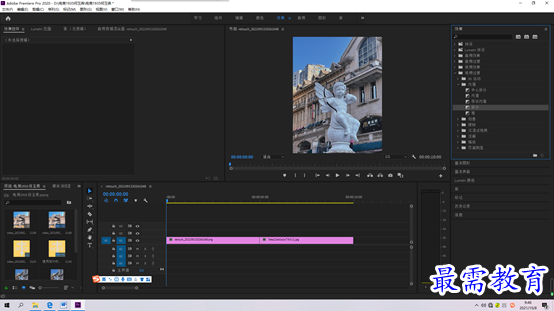
第二步:完成视频过渡效果后就可以在节目监视器面板中预览最终效果
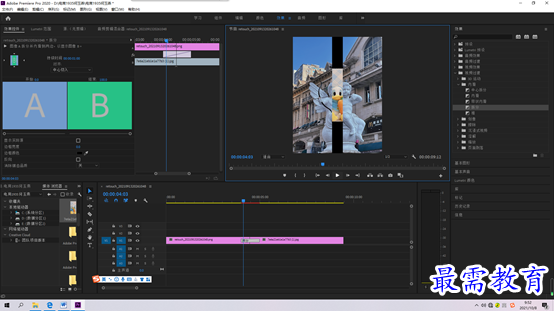
调整过渡参数和过渡效果持续时间
第一步:在效果控件面板中,在对齐下拉框中选择中间切入,在效果面板中选择反向,点击持续时间为4秒即可
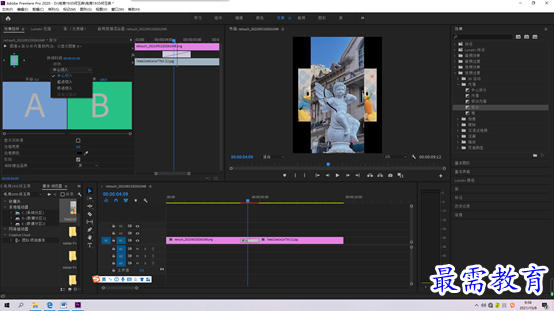
第二步:完成上述操作后即可在节目监视器面板中预览最终效果
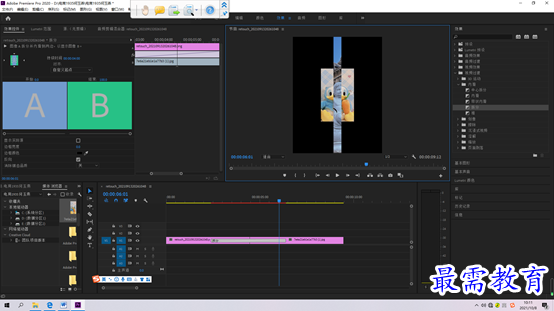
继续查找其他问题的答案?
相关视频回答
-
2021-03-1761次播放
-
2018Premiere Pro CC “运动”参数设置界面(视频讲解)
2021-03-1727次播放
-
2021-03-1712次播放
-
2021-03-1717次播放
-
2018Premiere Pro CC 设置字幕对齐方式(视频讲解)
2021-03-1712次播放
-
2021-03-178次播放
-
2018Premiere Pro CC 创建垂直字幕(视频讲解)
2021-03-175次播放
-
2021-03-1710次播放
-
2018Premiere Pro CC添加“基本3D”特效(视频讲解)
2021-03-1714次播放
-
2021-03-1713次播放
回复(0)
 前端设计工程师——刘旭
前端设计工程师——刘旭
 湘公网安备:43011102000856号
湘公网安备:43011102000856号 

点击加载更多评论>>